iPhone 14 Pro如何修改AirPods的名稱
作者:Yueyue
時間:2022-11-24 17:18
大家在購買新款iPhone之後首先需要做的就是要買齊各種的配件了,比如說是AirPods,畢竟耳機孔已經被取消很多年了,藍牙耳機的市場已經十分的景氣了,但是最近很多小夥伴遇上了麻煩,自己想要修改AirPods的名稱,但是是第一次使用蘋果手機和耳機,不知道要怎麼操作,那麼具體應該要怎麼解決呢?

iPhone14Pro如何修改AirPods的名稱
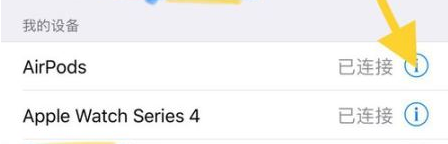
1、點擊設置進入系統設置菜單
2、下拉菜單列表並點擊進入【藍牙】選項。
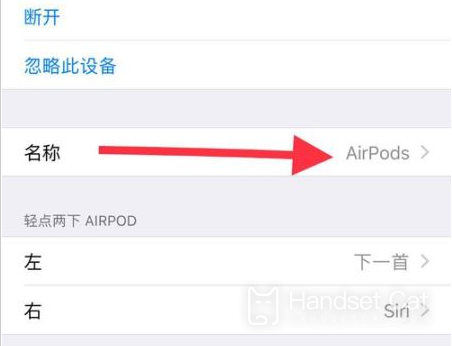
3、在藍牙設置界面中打開藍牙開關並連接AirPods耳機
4、在【我的設備】中點擊AirPods後面的【i】圖標
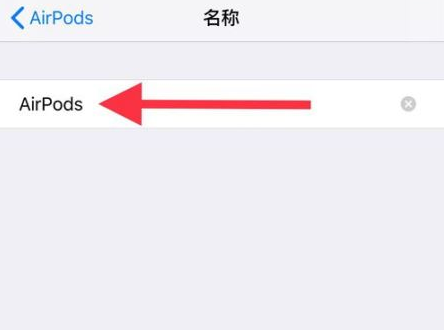
5、進入AirPods設置界面後點擊【名稱】
6、輸入修改後的AirPods名稱保存即可。
iPhone 14 Pro能插耳機嗎
能,但只支持lighting接口的耳機
在處理器性能方面處於領先優勢可以說是最近幾年iPhone應對衆多安卓旗艦手機“圍攻”的重要手段,特別是A15仿生處理器對於同代智能手機旗艦級處理器的大幅性能優勢,幫助蘋果進一步鞏固了其在旗艦手機市場的優勢地位。
蘋果手機在很多年前就取消了獨立的3.5mm的接口而採用和充電共用一個lighting接口,自此正式開始藍牙耳機的時代,所以AirPods的銷量是十分高的,想要更換耳機名字的話就可以按照上面的方法來操作了。













